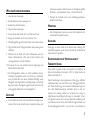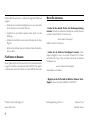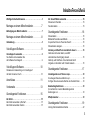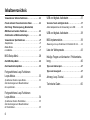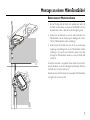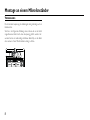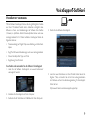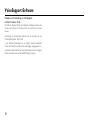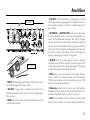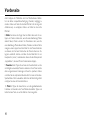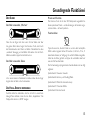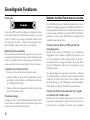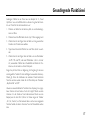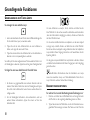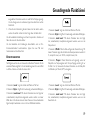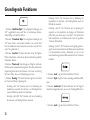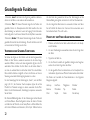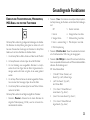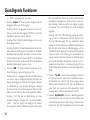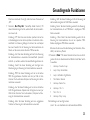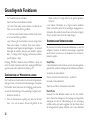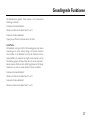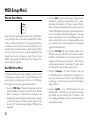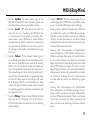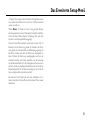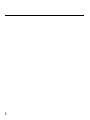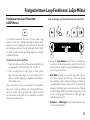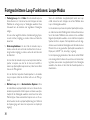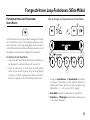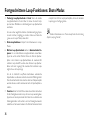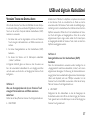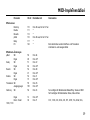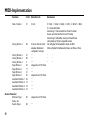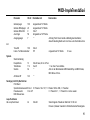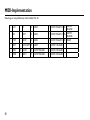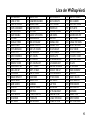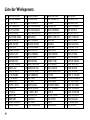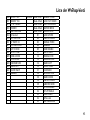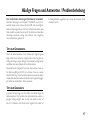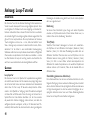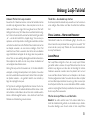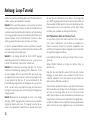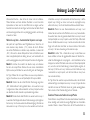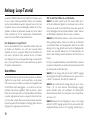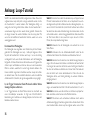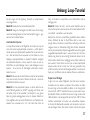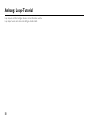TC HELICON VOICELIVE TOUCH Bedienungsanleitung
- Kategorie
- Musikinstrumente
- Typ
- Bedienungsanleitung

Anleitung


3
Wichtige SicherheitShinWeiSe
1. Lesen Sie diese Anweisungen.
2. Bitte bewahren Sie diese Anweisungen auf.
3. Beachten Sie alle Warnhinweise.
4. Folgen Sie allen Anweisungen.
5. Verwenden Sie dieses Gerät nicht in der Nähe von Wasser.
6. Reinigen Sie das Gerät nur mit einem trockenen Tuch.
7. Die Belüftungsöffnungen des Gerätes dürfen nicht verdeckt werden.
8. Folgen Sie bitte bei der Montage des Gerätes allen Anweisungen des
Herstellers.
9. Montieren Sie das Gerät nicht neben Wärmequellen wie Heiz-
körpern, Wärmespeichern, Öfen oder anderen Geräten (auch
Leistungsverstärkern), die Hitze abstrahlen.
10. Verwenden Sie nur vom Hersteller benannte Ergänzungen und
Zubehörteile für dieses Gerät.
11. Alle Wartungsarbeiten müssen von hierfür qualifizierten Service-
mitarbeitern durchgeführt werden. Eine Wartung ist erforderlich,
wenn das Gerät selbst oder dessen Netzkabel beschädigt wurde,
Flüssigkeiten oder Gegenstände in das Gerät gelangt sind, das Gerät
Regen oder starker Feuchtigkeit ausgesetzt wurde, das Gerät nicht
ordnungsgemäß arbeitet oder es heruntergefallen ist.
Achtung!
• UmdieGefahreinesFeuersodereineselektrischenSchlageszuver-
meiden, dürfen Sie dieses Gerät keinem tropfendem Wasser oder
Spritzwasser aussetzen. Stellen Sie keine mit Flüssigkeiten gefüllten
Behältnisse – wie beispielsweise Vasen – auf diesem Gerät ab.
• Montieren Sie das Gerät nicht in einem vollständig geschlossenen
Behälter oder Gehäuse.
WArtung
• AlleWartungsarbeitenmüssenvoneinemhierfürqualifiziertenSer-
vicetechniker durchgeführt werden.
Achtung:
Änderungen an diesem Gerät, die im Rahmen dieser Anleitung nicht
ausdrücklich zugelassen wurden, können das Erlöschen der Garantie für
dieses Gerät zur Folge haben.
elektromAgnetiSche Verträglichkeit/
FunkentStörung
Dieses Gerät ist geprüft worden und entspricht den Richtlinien der
Federal Communications Commission (FCC) für digitale Geräte der
Klasse B nach Abschnitt 15.
Diese Einschränkungen sollen angemessenen Schutz gegen schädliche
Interferenzen bieten, wenn das Gerät in einer Wohngegend betrieben
wird. Dieses Gerät erzeugt und verwendet Radiofrequenzenergie und
kann selbst Radiofrequenzenergie ausstrahlen. Wenn es nicht ent-
sprechend der Anleitung installiert und verwendet wird, erzeugt es
möglicherweise beeinträchtigende Störungen im Funkverkehr. Es kann
nicht garantiert werden, dass es bei einer bestimmten Aufstellung nicht
zu Interferenzen kommt. Wenn dieses Gerät Störungen bei Radio– und
Fernsehempfangsgeräten auslöst – was durch Aus- und Anschalten des

4
Page Head
Gerätes überprüft werden kann – sollten Sie die folgenden Maßnahmen
ergreifen:
• RichtenSiedieverwendeteEmpfangsantenneneuausoderstellen
Sie die Antenne an einer anderen Stelle auf.
• Vergrößern Sie den Abstand zwischen diesem Gerät und dem
Empfänger.
• SchließenSiedasGerätaneinenanderenStromkreisalsdenEmp-
fänger an.
• BittenSieIhrenHändlerodereinenerfahrenenRadio-/Fernsehtech-
niker um Hilfe.
Für kunden in kAnAdA:
Dieses digitale Gerät der Klasse B entspricht den kanadischen Bestim-
mungen für Interferenz verursachende Geräte ICES-003. Cet appareil
numérique de la classe B est conforme à la norme NMB-003 du Canada.
Table of Contents
BeVor Sie AnFAngen
1. Laden Sie die aktuelle Version der Bedienungsanleitung
herunter. Aktuelle und umfassende Informationen sowie die Garantie
zu diesem Produkt finden Sie im Internet unter:
www.tc-helicon.com/support
Wählen Sie dort Ihr Produkt aus.
2. Laden Sie die Software VoiceSupport herunter. Voice-
Support ermöglicht es Ihnen, die neueste Firmware für Ihr Produkt
zu erhalten, dazu Tipps, Tricks und Videos. Sie können die Software
VoiceSupport von
www.tc-helicon.com/voicesupport
herunterladen und installieren.
3. Registrieren Sie Ihr Produkt mit Hilfe der Software Voice-
Support–KlickenSieaufdieSchaltfläche„ACCOUNT“.
TC Helicon Vocal Technologies Ltd.
www.tc-helicon.com
Bedienungsanleitung Version 1.0 VoiceLive Touch
Deutsche Version

Page Head
5
Inhaltsverzeichnis
Die Vocal-Effekte verwenden .......................15
Presets und Favoriten ..............................15
Favoriten laden ...................................15
Grundlegende Funktionen ................16
Presets laden ....................................16
Blinkende Favorites-Leuchtdiode .....................16
So speichern Sie ein Preset als Favorit: ................16
Presetnamen anzeigen .............................16
Harmony und HardTune musikalisch steuern .........16
Harmonien mit einer Gitarre, via MIDI
oder über den Aux-Eingang steuern ...................16
Harmony und HardTune ohne Instrument durch
Vorgabe von Grundton und Tonleiter steuern ............16
Grundlegende Funktionen ................17
Grundlegendes zum Thema Loops ..................18
So erzeugen Sie eine einfache Loop: ..................18
So fügen Sie eine neue Aufnahme als Overdub hinzu: ....18
Bearbeitungsfunktionen ...........................18
So nehmen Sie in einem Bearbeitungsmenü
Änderungen vor ...................................18
Effektparameter ..................................19
Grundlegende Funktionen ................19
Voicing-/Harmoniestimmen-Felder ....................22
Wichtige Sicherheitshinweise .......................3
Montage an einem Mikrofonständer .........7
Befestigung am Mikrofonständer ....................7
Montage an einem Mikrofonständer .........8
Verkabelung ......................................8
VoiceSupport-Software ...................9
VoiceSupport verwenden ...........................9
So erhalten und verwenden Sie
die Software VoiceSupport ...........................9
VoiceSupport-Software ..................10
Hinweise zur Verwendung von VoiceSupport
mit dem VoiceLive Touch ...........................10
Anschlüsse ...........................11
Vorderseite ...........................13
Grundlegende Funktionen ................15
Der Slider .......................................15
Den Slider verwenden: „Wischen“ .....................15
Den Slider verwenden: Ziehen .......................15

6
USB und digitale Audiodaten .............37
VoiceLive Touch und Digital Audio ..................37
Audio-Samplerate bei der Verwendung von USB: ........38
USB und digitale Audiodaten .............38
MIDI-Implementation ....................39
Steuerung von Loop-Funktionen mit Controller Nr. 44 .....42
Liste der Werkspresets ..................43
Häufige Fragen und Antworten / Problembehe-
bung. . . . . . . . . . . . . . . . . . . . . . . . . . . . . . . . .46
Tipps zum Gitarrenspiel ...........................47
Tipps zum Gesangsstil ............................47
Anhang: Loop-Tutorial ...................48
Technische Daten ......................60
Inhaltsverzeichnis
Verwenden der Gitarren-Funktionen .................22
Presets mit dem Preset-Assistenten finden ...........22
Einrichtung: Phantomspeisung, Monobetrieb,
MIDI-Kanal und weitere Funktionen .................23
Zurücksetzen auf Werkseinstellungen ...............26
Verwenden der Sperrfunktionen ....................27
Sleep-Modus .....................................27
Break-Modus .....................................27
Lock-Modus ......................................27
MIDI-Setup-Menü ......................28
Das MIDI-Setup-Menü .............................28
Das Erweiterte Setup-Menü ........................30
Fortgeschrittene Loop-Funktionen:
Loops-Modus ..........................33
So aktivieren Sie den Loops-Modus ...................33
Über die Anzeigen und Steuerfunktionen
im Loops-Modus: ..................................33
Fortgeschrittene Loop-Funktionen:
Loops-Modus ..........................34
So aktivieren Sie den Shots-Modus ...................35
Über die Anzeigen und Steuerfunktionen
im Shots-Modus: ..................................35

Page Head
7
Montage an einem Mikrofonständer
BeFeStigung Am mikroFonStänder
1. Bei der Montage sollte das Gerät nicht verkabelt sein. Halten Sie
das Gerät an beiden Seiten, so dass Sie auf die Oberfläche mit den
Bedienelementen sehen. Halten Sie das Gerät möglichst gerade.
2. Schieben Sie das Gerät jetzt so von der rechten Seite über den
Mikrofonständer, das die Aussparung des Haltebügels den oberen
Teil Ihres Mikrofonständers umfasst. (Abbildung 1)
3. Senken Sie jetzt das Produkt nach vorne hin ab, so dass die obere
Aussparung des Haltebügels sich um den Mikrofonständer schließt.
(Abbildung 2) Sie werden einen Widerstand spüren; dann sollte
der Bügel am Mikrofonständer einrasten, so dass das Gerät stabil
montiert ist.
Sie entfernen das Gerät in umgekehrter Weise: Heben Sie die Vorder-
seite des Gerätes an, so dass der Haltebügel zurückschnappt. Ziehen Sie
das Gerät dann zur rechten Seite hin ab.
Beachten Sie, dass der Durchmesser des verwendeten Mikrofonständers
nicht größer als 16,5 mm sein darf.

8
VerkABelung
Die horizontale Aussparung des Haltebügels dient gleichzeitig auch als
Kabelsammler.
Wie Sie in der folgenden Abbildung sehen, können die an das Gerät
angeschlossenen Kabel durch diese Aussparung geführt werden. Ver-
wenden Sie den im Lieferumfang enthaltenen Kabel-Clip, um die Kabel
dann sauber an Ihrem Mikrofonständer entlang zu führen.
Montage an einem Mikrofonständer

Page Head
9
Page HeadVoiceSupport-Software
4. Starten Sie die Software VoiceSupport.
5. Lesen Sie neue Informationen zu Ihrem Produkt, klicken Sie auf die
Register (Tabs) und machen Sie sich mit den Leistungsmerkmalen
der Software vertraut. Eine Bedienungsanleitung für VoiceSupport
finden Sie hier:
http://www.tc-helicon.com/voicessupport-support.asp
VoiceSupport VerWenden
Mit der Software VoiceSupport können Sie den größtmöglichen Nutzen
aus Ihrem TC-Helicon-Produkt ziehen. Außerdem ermöglicht diese
Software es Ihnen, von Aktualisierungen der Software Ihres Gerätes
(Firmware)zuprofitieren.SolcheFirmware-Updateskönnenauchneue
Leistungsmerkmale für Ihr Produkt enthalten. VoiceSupport bietet die
folgenden Features:
• PresetverwaltungperDrag&DropsowieErstellungvonSicherheits-
kopien
• ZugriffaufFirmware-AktualisierungenundneueLeistungsmerkmale
• Videos,Künstlerprofile,TippsundTricks
• RegistrierungIhresProdukts
So erhalten und verwenden Sie die Software VoiceSupport
1. Laden Sie die Software VoiceSupport von www.tc-helicon.com/
voicesupport herunter.
.
2. Installieren Sie VoiceSupport auf Ihrem Computer.
3. VerbindenSieIhrGerätübereinUSB-KabelmitIhremComputer.

10
Hinweise zur Verwendung von VoiceSupport
mit dem VoiceLive Touch
Mit Hilfe des Registers Presets der Software VoiceSupport können Sie
Presets und Favoriten im VoiceLive Touch neu anordnen und umbe-
nennen.
Anmerkung: Im Presets-Fenster befinden sich die Favoriten auf den
Preset-Speicherplätzen 276 bis 300.
In der Software VoiceSupport ist es möglich, einzelne, bearbeitete
Presets und Favoriten wieder auf die werksseitigen Ausgangswerte zu-
rückzusetzen. Dazu löschen Sie die entsprechenden Presets im Register
Presets und klicken dann auf die Schaltfläche Apply Changes.
VoiceSupport-Software

11
Anschlüsse
4. TRS OUT(6,3mm-Klinkenbuchsen–Tip/Ring/Sleeve):Andiesen
Buchsen liegt das Haupt-Ausgangssignal an. Im Setup-Menü können sie
für die Ausgabe eines Mono-, Dual Mono- oder Stereo-Signals konfi-
guriert werden.
5. GUITAR IN und GUITAR THRU: Sie können Ihre Gitarre über
ein 6,3 mm-Klinkenkabel direkt mit dieser High-Z-Eingangsbuchse ver-
binden. Wenn Sie Effektpedale verwenden, sollten diese im Signalweg
nach dem VoiceLive Touch platziert werden. Verbinden Sie die Buchse
Thru über ein 6,3 mm-Klinkenkabel mit dem Eingang des ersten Effekt-
pedals oder mit Ihrem Verstärker beziehungsweise der PA. Wenn Sie
kein Kabel in die Buchse THRU stecken, wird dasGitarrensignal zum
Signal am Hauptausgang des VoiceLive Touch gemischt.
6. AUX IN: Wenn Sie an diesen Eingang ein externes Gerät wie
zum Beispiel einen MP3-Player anschließen, wird dessen Signal mit den
anderen Signalen gemischt und am Ausgang bereitgestellt. Auf das Signal
an diesem Eingang werden keine Effekte angewendet.
7. MIDI-Eingang:UmdievomVoiceLiveToucherzeugtenHarmonien
extern zu steuern oder Presets auszuwählen, können Sie die Buchse
MIDI Out eines Keyboards, einer Audioworkstation oder eines MIDI-
Sequencers mit dieser Buchse verbinden.
8. Netzbuchse: Schließen Sie hier den mit dem Gerät gelieferten
Netzadapter an. Da das VoiceLive Touch keinen Netzschalter hat, ist es
automatisch angeschaltet, sobald es mit Strom versorgt wird.
9. USB-Anschluss:VerbindenSiedasVoiceLiveTouchübereinUSB-
Kabel mit einem Computer, um die interne Software des Gerätes zu
1. MIC IN(Mikrofoneingang):DieXLR-Buchse„MICIN“isteinsymme-
trischer Mikrofoneingang mit niedriger Impedanz.
2. XLR OUT (Ausgang): Wenn das Gerät im Setup-Menü für den
Monobetrieb konfiguriert wurde, können Sie hier das Ausgangssignal in
Mono abnehmen.
3. GRND (Ground Lift): Wenn ein störendes Netzbrummen zu hören
ist, drücken Sie diese Taste.
Seitenansicht
Rückseite
1 2
3
4 5 6 7 8
9
10
11
12

12
aktualisieren und es mit MIDI-Daten zu steuern. Bitte beachten Sie,
dassdasGerätüberdieUSB-VerbindungnichtmitStromversorgtwird.
10. FOOTSWITCH: An diese Buchse können Sie einen Fußschalter
von TC-Helicon (Modell Switch 3) anschließen. Sie können diesen
Fußschalter im Setup-Menü so konfigurieren, dass er verschiedene
nützliche Funktionen steuert. Zur Verbindung ist ein dreiadriges Kabel
(TRS) erforderlich.
11. Kopfhörerausgang und Pegelregler: An diese 3,5 mm-Buchse
können Sie einen normalen Stereokopfhörer anschließen.
12. Eingangspegelregler:UmdenEingangspegeleinzustellen,drehen
Sie diesen Regler im Uhrzeigersinn, während Sie singen. Wenn Sie
singen, sollte die grüne Leuchtdiode auf der Vorderseite leuchten,
aber die CLIP-Leuchtdiode sollte auch an den lautesten Stellen nicht
aufleuchten.
Anschlüsse

Page Head
13
Vorderseite
Sie können dann mit den Pfeiltasten Stimmen auswählen und mit
dem Slider Pegel einstellen. Tippen Sie das Mix-Feld erneut an, um
das Mix-Menü zu schließen. Halten Sie das Mix-Feld gedrückt, um das
Setup-Menü zu öffnen. Im Setup-Menü
können Sie die Phantomspeisung, den
MIDI-Kanal und weitere Einstellungen
konfigurieren.
5. Display: Das Display zeigt die ak-
tuelle Favorites-Bank und -Nummer
(FAV1-5, B1-5, C1-5 usw.) oder die
Presetnummer (zum Beispiel 105). Hier
werden beim Bearbeiten von Einstellun-
gen auch Parameter und deren Werte
angezeigt.
6. Loop-Steuerung: Tippen Sie auf
das rote Feld, um aufzunehmen. Tippen
Sie es erneut an, um die Loop-Funktion
zu aktivieren. Tippen Sie das grüne Feld
an, um in den Wiedergabemodus zu
wechseln. Drücken und halten Sie das
rote Feld, um die aufgenommene Loop
zu löschen.
7. Pfeiltasten: Im Home-Modus
können Sie auf das nächste Preset um-
schalten, indem Sie eines dieser Felder
antippen. Wenn Sie sich in einem Be-
arbeitungs-Modus befinden, können Sie
1. Effektblöcke: Tippen Sie ein Effektblock-Feld an, um den entspre-
chendenEffektab-oderauszuschalten.UmdieEinstellungeneinesEffekts
zu bearbeiten, halten Sie ein Feld gedrückt. Tippen Sie es erneut an,
um die Bearbeitung zu beenden. Sie
können das Delay-Feld halten und
dann rhythmisch darauf tippen, um das
Delaytempo vorzugeben.
2. Harmoniestimmen-Voicing:
Tippen Sie vier dieser Tasten an,
um die entsprechenden Harmonie-
stimmen für Ihr Arrangement zu
aktivieren. Die Leuchtdioden der
Felder aktiver Stimmen leuchten. Um
die Einstellungen einer aktiven Stimme
zu bearbeiten, drücken und halten Sie
die entsprechende Taste.
3. Leuchtdioden: Die grüne
Input-Leuchtdiode zeigt, dass ein
Audiosignal anliegt. Wenn die rote
Clip-Leuchtdiode aufleuchtet, ist der
Eingangspegel zu hoch. Das Aufleuch-
ten der MIDI-Leuchtdiode zeigt, dass
MIDI-Daten eingehen. Die blinkende,
nicht beschriftete Leuchtdiode zeigt
das Tempo des aktuellen Presets an.
4. MIX-Feld: Tippen Sie dieses Feld
an, um in das Mix-Menü zu wechseln.
1
2
3
4
5
6
7
8
9
10

14
durch Antippen der Pfeil-Felder durch die Menüfunktionen blättern.
Um den letzten Loopaufnahme-Durchgang (Overdub) rückgängig zu
machen,drückenundhaltenSiedaslinkePfeil-Feld.UmdieLängeder
Aufnahme-Loop zu verdoppeln, drücken und halten Sie das rechte
Pfeil-Feld.
8. Slider: Sie können den Finger über den Slider ziehen oder ihn an-
tippen, um Presets zu laden oder (wenn Sie einen Bearbeitungs-Modus
aktiviert haben) Werte zu ändern. Um Presetnamen oder (wenn Sie
einen Bearbeitungs-Modus aktiviert haben) Parameter und deren Werte
anzeigenzulassen,tippenSieaufdenSlider.UmdenPreset-Assistenten
zu aktivieren, der Sie beim Durchsuchen der Presets anhand von Ka-
tegorien unterstützt, drücken und halten Sie das Slider-Feld. Um zur
Hauptansicht(„Home“)zurückzukehren,könnenSiedenSliderjederzeit
„doppelklicken“(alsozweiMalkurzhintereinanderantippen).
9. Favorites-Felder: Tippen Sie auf eines der Favorites-Felder, um die
amhäufigstenverwendetenPresetszuaktivieren.UmeinPresetunddie
daran vorgenommenen Änderungen als Favorit zu speichern, drücken
undhaltenSiedasentsprechendFavorites-Feld.UmeinederFavorites-
Speicherbänke A bis E auszuwählen, halten Sie das Slider-Feld gedrückt
und tippen Sie eines der Favorites-Felder an.
10. Talk-Feld: Tippen Sie dieses Feld an, um alle signalbearbeitenden
Funktionen mit Ausnahme des Tone-Moduls abzuschalten. Tippen und
halten Sie diese Taste, um auf den Gitarren-Tuner zuzugreifen.
Vorderseite

Page Head
15
Grundlegende Funktionen
der Slider
Den Slider verwenden: „Wischen“
Wenn Sie den Finger rasch über einen Teil des Sliders oder über
den ganzen Slider ziehen, beginnt das VoiceLive Touch, rasch durch
alle Parameterwerte oder Presets zu blättern. Wiederholen Sie diese
„wischende“Bewegung,umdasBlätternfortzusetzen. Um das Durch-
blättern anzuhalten, tippen Sie den Slider kurz an.
Den Slider verwenden: Ziehen
UmineinemkleinerenWertebereichzubleiben,ziehenSiedenFinger
langsam über den Slider, ohne ihn abzusetzen.
die VocAl-eFFekte VerWenden
Zunächst sollten Sie sicherstellen, dass Sie sich nicht in einem Bear-
beitungs-Modus befinden, indem Sie den Slider „doppelklicken“. Das
Displaysolltedannkurz„HOME“anzeigen.
Presets und Favoriten
Das VoiceLive Touch ist mit über 200 Werkspresets ausgestattet. Sie
können jedes dieser Presets – und alle Änderungen, die Sie daran vorge-
nommen haben – als Favorit speichern.
Favoriten laden
TippenSieeinesder„Favorites“-Felderan,umdendamitverknüpften
Effektzuladen.Insgesamtstehen25Favoriten(infünfmit„A“bis„E“
bezeichnetenBanken)zurVerfügung.UmaufdiefünfBänkezuzugreifen,
halten Sie den Slider gedrückt und tippen Sie unmittelbar danach auf
eines der fünf Favorites-Felder.
Die fünf werksseitig vorprogrammierten Favorites-Banken sind wie folgt
aufgebaut:
SpeicherbankA:Showcase/Auswahl
Speicherbank B: Harmony- und Doubling-Effekte
Speicherbank C: Effekte für interessante Loops
Speicherbank D: Transducer-Effekte
Speicherbank E: Extreme Sounds

16
Page Head
Presets laden
Es stehen über 200 Presets für Ihren Gesang zur Verfügung. Sie können
mit dem Slider blättern oder die Pfeil-Felder verwenden, um von einem
Preset zum nächsten oder vorherigen umzuschalten. Wischen Sie mit
dem Finger über den Slider, um schnell durch einen großen Preset-
Bereich zu blättern. Tippen Sie den Slider an, um anzuhalten.
Blinkende Favorites-Leuchtdiode
Wenn eine Favorites-Leuchtdiode blinkt, zeigt dies an, dass sich etwas
an diesem Favorit geändert hat. Entweder wurde er bearbeitet, oder das
Preset hat sich geändert. Wenn Sie die Änderungen nicht übernehmen
wollen, wechseln Sie einfach zu einem anderen Preset oder Favoriten.
So speichern Sie ein Preset als Favorit:
1. Laden Sie ein Preset, das Sie als Favorit speichern wollen.
2. (Optional) Wählen Sie die gewünschte Favoriten-Bank, indem Sie
einen Finger auf den Slider legen und unmittelbar danach auf eines
der fünf Favorites-Felder tippen.
3. Drücken und halten Sie das gewünschte Favoriten-Feld, unter dem
Sie das Preset speichern wollen.
Presetnamen anzeigen
So lange Sie sich nicht in einem Bearbeitungs-Modus befinden, können
Sie den Namen des aktuellen Presets oder Favoriten anzeigen lassen,
indem Sie einmal kurz auf das Slider-Feld tippen.
hArmony und hArdtune muSikAliSch Steuern
Damit die Effekte Harmony und HardTune Ergebnisse liefern, die mu-
sikalisch zu Ihrer Begleitung passen, sind musikalische Informationen zur
Steuerung erforderlich. Das VoiceLive Touch stellt dynamisch fest, ob es
miteinemeinzelnenGerät/Instrument(Gitarre,MIDIoderMP3-Player)
verbunden ist und lässt dieses Gerät/Instrument vorübergehend die
musikalische Steuerung übernehmen.
Harmonien mit einer Gitarre, via MIDI oder über den
Aux-Eingang steuern
Schließen Sie eines dieser Instrumente/Geräte an die entsprechende
Eingangsbuchse auf der Rückseite an. Wählen Sie ein Preset aus, bei
dem die Leuchtdioden der Felder Harmony und/oder FX leuchten –
zum Beispiel Preset Nr. 3. Singen Sie, während Sie auf Ihrer Gitarre
oder Ihrem MIDI-Keyboard spielen oder ein Audiosignal von einem
MP3-Player zuspielen.
Das zugespielte Signal wird ausgewertet und verwendet, um Intervalle
für die Harmoniestimmen zu verwenden, die den Akkorden des Stücks
entsprechen. Bei Presets, deren Namen „Notes“ enthalten, können
die Harmoniestimmen nur per MIDI gesteuert werden. Die gespielten
Noten definieren eindeutig die Tonhöhen der Harmoniestimmen.
Harmony und HardTune ohne Instrument durch Vorgabe
von Grundton und Tonleiter steuern
Sie können eine Tonart vorgeben. Dazu müssen Sie a) die Tonart des
Songs kennen und benötigen b) ein Signal, an dessen Tonhöhe Sie sich
orientieren können, zum Beispiel ein Instrument oder ein gemischtes
Grundlegende Funktionen

Page Head
17
Audiosignal. Wählen Sie ein Preset wie zum Beispiel Nr. 3: „Tuned
Up+Down“aus,umdieEffektehörenzukönnen.SogebenSieGrund-
ton und Tonart für die Harmoniestimmen vor:
1. Drücken und halten Sie das Harmony-Feld, um sein Bearbeitungs-
menü zu öffnen.
2. DrückenSieaufdiePfeil-Felder,bisdas„Key:“-Menüangezeigtwird.
3. Wischen Sie mit dem Finger über den Slider, um den gewünschten
Grundton der Tonleiter auszuwählen.
4. TippenSieaufdasrechtePfeil-Feld,umzumMenü„Scale“zuwech-
seln.
5. Wischen Sie mit dem Finger über den Slider, um eine Durtonleiter
(z.B. M1, M2 oder M3) oder eine Molltonleiter (z.B. m1, m2 oder
m3) auszuwählen. Wählen Sie im Zweifelsfall nach Gehör die Ton-
leiter aus, die am besten zu Ihrem Stück passt.
Singen Sie jetzt das Stück zur Begleitung. Als Vorgabe gilt, dass eine
einmal gewählte Tonleiter für alle nachfolgend verwendeten Harmony-
Presets gilt. Wenn Sie stattdessen den einzelnen Presets bestimmte
Tonarten zuordnen wollen, stellen Sie im Menü Setup den Parameter
„Key/ScaleGbl“auf„Off“.
Hinweis zu anwenderdefinierten Tonleitern: Eine Anpassung der vorgege-
benen Tonleitern ist beim VoiceLive Touch nicht möglich. Manche aus dem
VoiceLive 2 in das VoiceLive Touch übernommene Presets wie zum
Beispiel jene mit dem Wort „Drone“ imNamen zeigen als Tonleiter
„Cu“(für„Custom“)an.Dasbedeutet,dassessichumeineangepasste
Tonleiter handelt, die aber im VoiceLive Touch nicht bearbeitet werden
kann.
Grundlegende Funktionen

18
Page Head
grundlegendeS zum themA loopS
So erzeugen Sie eine einfache Loop:
1. Laden oder bearbeiten Sie ein Preset, dessen Effekteinstellungen Sie
für die erste Ebene (Layer) verwenden wollen.
2. Tippen Sie auf das rote Aufnahme-Feld, um eine Aufnahme zu
starten, und singen Sie eine kurze Phrase.
3. Tippen Sie erneut auf das rote Aufnahme-Feld, um die Aufnahme zu
beenden und zur Loopwiedergabe zu wechseln.
SiesolltenjetztdieebenaufgenommenePhrasewiederholthören.Um
die Wiedergabe zu beenden, tippen Sie auf das grüne Wiedergabe-Feld.
So fügen Sie eine neue Aufnahme als Overdub hinzu:
1. Sie können nun gegebenenfalls einen anderen Favoriten oder ein
anderes Preset laden. Starten Sie dann die Wiedergabe und tippen
Sie auf das rote Aufnahme-Feld, wenn Sie eine weitere Ebene hin-
zufügen wollen.
2. Um die Wiedergabe fortzusetzen, ohne aufzunehmen, oder um
weitere Ebenen aufzunehmen, tippen Sie erneut auf das rote
Aufnahme-Feld.
Umeine Aufnahmezu verwerfen (Undo), drücken und halten Siedas
linkePfeil-Feld.UmdievorherverworfeneAufnahmewiederherzustellen
(alsodieUndo-Funktionrückgängigzumachen),drückenundhaltenSie
das linke Pfeil-Feld erneut.
UmdievorhererstellteAufnahmezuduplizieren,sodasseinedoppelt
so lange Loop entsteht, drücken und halten Sie das rechte Pfeil-Feld.
Sie können dann eine doppelt so lange Aufnahme über der duplizierten
Loop erstellen. Diesen Vorgang können Sie so oft wiederholen, bis der
Speicher gefüllt ist.
UmdieganzeLoopeinschließlichderLoop-Punktezulöschen,drücken
und halten Sie das Aufnahme-Feld. Dieser Vorgang kann nicht rückgängig
gemacht werden.
Ausführlichere Informationen über das Aufnahmen von Loops
sowie die erweiterten Loops- und Shots-Betriebsarten finden Sie im
Loop-Tutorial im weiteren Verlauf dieser Anleitung.
BeArBeitungSFunktionen
So nehmen Sie in einem Bearbeitungsmenü Änderungen vor
1. Drücken und halten Sie ein Effektblock-Feld, ein Voicing-Feld oder
das Mix-Feld, um das zugehörige Bearbeitungsmenü zu öffnen.
2. Tippen Sie auf eines der Pfeil-Felder, um sich die Parameter des aus-
gewählten Menüs anzeigen zu lassen. Der Name und der Wert des
Grundlegende Funktionen

Page Head
19
ausgewählten Parameters werden in Laufschrift im Display angezeigt.
UmdieAnzeigeerneutzuaktivieren,tippenSieeinfachkurzaufdas
Slider-Feld.
3. Wenn Sie den Parameter gefunden haben, den Sie ändern wollen,
wischen Sie einfach schnell mit dem Finger über das Slider-Feld.
UmdiebearbeitetenEinstellungenalsFavoritzuspeichern,drückenund
halten Sie eines der Favorites-Felder.
Um das Bearbeiten der Einstellungen abzuschließen und zur Per-
formance-Betriebsart zurückzukehren, tippen Sie zwei Mal kurz
hintereinander auf das Slider-Feld.
eFFektpArAmeter
Nachfolgend werden die vom Anwender editierbaren Parameter für die
einzelnenEffekteaufgeführt.UmdasBearbeitungsmenüfüreinenEffekt
zu öffnen, drücken und halten Sie dessen Feld.
1 Parameter „Level“:LegtdenAnteildesEffektsamMixfest.
2 Parameter „Style“:Zugriffauf24werksseitigvorbereiteteEffekttypen.
3 Parameter „Lead Level“:MitdiesemParameterkannderPegelder
(unbearbeiteten) Hauptstimme abgesenkt werden, insofern nur dieser
Effekt aktiv ist. Sie können also auf diese Weise auch das unbearbeitete
Signal komplett ausblenden und nur mit dem Effektanteil arbeiten.
1 Parameter „Level“:LegtdenAnteildesEffektsamMixfest.
2 Parameter „Style“:Zugriffauf18werksseitigvorbereiteteEffekttypen.
3 Parameter „Lead Level“: Mit diesem Parameter kann der Pegel
der (unbearbeiteten) Hauptstimme abgesenkt werden, wenn nur das
Delay aktiv ist.
4 Parameter „Width“:MancheStileverfügenüberStereo-Panning.Mit
diesem Parameter legen Sie die Breite des Stereopanoramas zwischen 0
% (entspricht mono) und 100 % (entspricht stereo) fest.
5 Parameter „Tempo“: Dieser Parameter wird angezeigt, wenn der
Delay-Stil eine Tempovorgabe durch Tempo-Tapping vorsieht (gilt nur
für Stile 1 bis 16). Verwenden Sie diesen Parameter, um die Delay-Zeit
in Zählzeiten pro Minute (BPM) vorzugeben.
1 Parameter „Level“:LegtdenAnteildesEffektsamMixfest.
2 Parameter „Style“:Zugriffauf30werksseitigvorbereiteteEffekttypen.
3 Parameter „Lead Level“: Mit diesem Parameter kann der Pegel
der (unbearbeiteten) Hauptstimme abgesenkt werden, wenn nur das
Reverb aktiv ist.
Grundlegende Funktionen

20
Page Head
1 Parameter „HardTune Style“:Die verfügbarenEinstellungen sind
„Off“ (ausgeschaltet) sowie zwölf Stile, mit verschiedenen Gender-,
Oktav-Shifting- und HardTune-Werten.
2 Parameter „Transducer Style“:DieverfügbarenEinstellungensind
„Off“sowie16Stile–unteranderem„Beatbox“,derineinemPreset
für einen bassbetonten Sound verwendet werden kann wenn der Para-
meter Tone global aktiv ist.
3 Parameter „Low Cut“:MitdiesemParameterkönnenSieMegafon-
Effekte maßschneidern, indem Sie den Bereich unterhalb der gewählten
Eckfrequenz dämpfen.
4 Parameter „Trans Level“:BeimErzeugenvonMegafon-oderRadio-
effekten werden Frequenzbereiche abgesenkt. Den dabei entstehenden
PegelverlustgleichenSiemitdemParameter„TransLevel“aus.Achtung:
Bei hohen Werten kann es zu Rückkopplungen kommen.
5 Parameter „Routing“:MitdiesemParameterlegenSiediePosition
des Transducer-Moduls im Signalweg fest:
Einstellung „Lead“: Der Transducer wird nur zur Bearbeitung der
Hauptstimme verwendet. Die Harmonie- und Doubling-Stimmen
sowie die Effekt-Sends werden nicht bearbeitet.
Einstellung„Harm+Dbl“:DerTransducerwirdnurzurBearbeitung
der Harmonie- und Doubling-Stimmen verwendet.
Einstellung „Voices“: Der Transducer wird zur Bearbeitung der
Hauptstimme, der Harmonie- und Doubling-Stimmen sowie der
Effekt-Sends verwendet.
Einstellung „Lead FX“: Der Transducer wird im Signalweg dort
eingesetzt, wo die Hauptstimme die Eingänge der Effektmodule
µMod,DelayundReverbspeist(„LeadSend“).DieHauptstimme
bleibt unbearbeitet; nur die Effekte werden durch den gewählten
Transducer-Stil bearbeitet.
Einstellung„HarmFX“:DerTransducerwirdimSignalwegdortein-
gesetzt, wo die Harmoniestimmen die Effekte speisen. Hauptstimme
und Harmoniestimmen bleiben unbearbeitet; nur die von den
Harmoniestimmen gespeisten Effekte werden durch den Transducer
bearbeitet.
1 Parameter „Level“:LegtdenAnteildesEffektsamMixfest.
2 Parameter „Style“:ZugriffaufsechswerksseitigvorbereiteteEffekt-
typen.
3 Parameter „Lead Level“:MitdiesemParameterkannderPegelder
Hauptstimme abgesenkt werden, wenn nur der Doubling-Effekt aktiv ist.
1 Parameter „Level“:LegtdenAnteildesEffektsamMixfest.
Grundlegende Funktionen
Seite wird geladen ...
Seite wird geladen ...
Seite wird geladen ...
Seite wird geladen ...
Seite wird geladen ...
Seite wird geladen ...
Seite wird geladen ...
Seite wird geladen ...
Seite wird geladen ...
Seite wird geladen ...
Seite wird geladen ...
Seite wird geladen ...
Seite wird geladen ...
Seite wird geladen ...
Seite wird geladen ...
Seite wird geladen ...
Seite wird geladen ...
Seite wird geladen ...
Seite wird geladen ...
Seite wird geladen ...
Seite wird geladen ...
Seite wird geladen ...
Seite wird geladen ...
Seite wird geladen ...
Seite wird geladen ...
Seite wird geladen ...
Seite wird geladen ...
Seite wird geladen ...
Seite wird geladen ...
Seite wird geladen ...
Seite wird geladen ...
Seite wird geladen ...
Seite wird geladen ...
Seite wird geladen ...
Seite wird geladen ...
Seite wird geladen ...
Seite wird geladen ...
Seite wird geladen ...
Seite wird geladen ...
Seite wird geladen ...
Seite wird geladen ...
Seite wird geladen ...
-
 1
1
-
 2
2
-
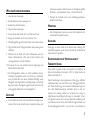 3
3
-
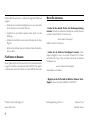 4
4
-
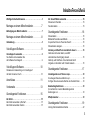 5
5
-
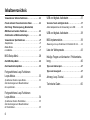 6
6
-
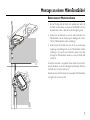 7
7
-
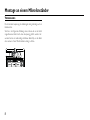 8
8
-
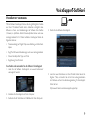 9
9
-
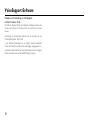 10
10
-
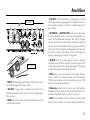 11
11
-
 12
12
-
 13
13
-
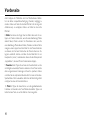 14
14
-
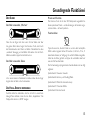 15
15
-
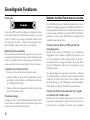 16
16
-
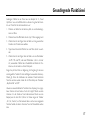 17
17
-
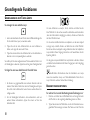 18
18
-
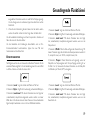 19
19
-
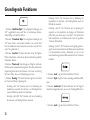 20
20
-
 21
21
-
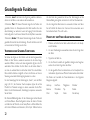 22
22
-
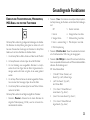 23
23
-
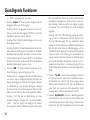 24
24
-
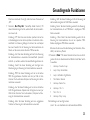 25
25
-
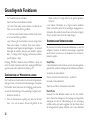 26
26
-
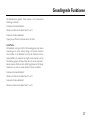 27
27
-
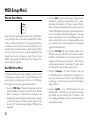 28
28
-
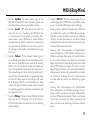 29
29
-
 30
30
-
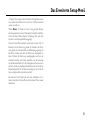 31
31
-
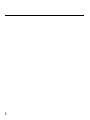 32
32
-
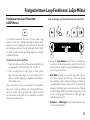 33
33
-
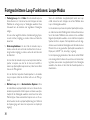 34
34
-
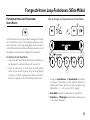 35
35
-
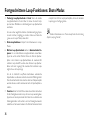 36
36
-
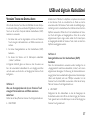 37
37
-
 38
38
-
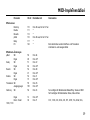 39
39
-
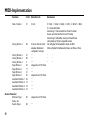 40
40
-
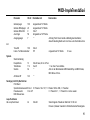 41
41
-
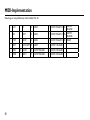 42
42
-
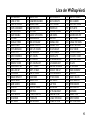 43
43
-
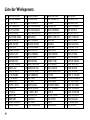 44
44
-
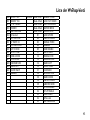 45
45
-
 46
46
-
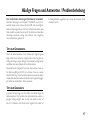 47
47
-
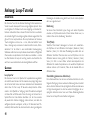 48
48
-
 49
49
-
 50
50
-
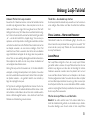 51
51
-
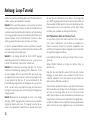 52
52
-
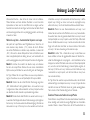 53
53
-
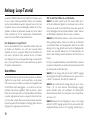 54
54
-
 55
55
-
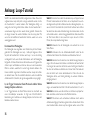 56
56
-
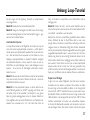 57
57
-
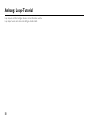 58
58
-
 59
59
-
 60
60
-
 61
61
-
 62
62
TC HELICON VOICELIVE TOUCH Bedienungsanleitung
- Kategorie
- Musikinstrumente
- Typ
- Bedienungsanleitung
Verwandte Artikel
-
TC HELICON VOICELIVE RACK Bedienungsanleitung
-
TC HELICON VOICELIVE TOUCH 2 Bedienungsanleitung
-
TC HELICON VOICELIVE PLAY Bedienungsanleitung
-
TC HELICON VOICELIVE 3 EXTREME Bedienungsanleitung
-
TC HELICON VOICELIVE 3 Bedienungsanleitung
-
TC HELICON MP-75 Bedienungsanleitung
-
TC HELICON VOICELIVE 2 Bedienungsanleitung
-
TC HELICON HARMONY SINGER Bedienungsanleitung
-
TC HELICON VOICELIVE PLAY GTX Bedienungsanleitung
-
TC HELICON PLAY ELECTRIC Bedienungsanleitung